HP DV6000 User Manual [fr]

Visite guidée du portable
Manuel de l'utilisateur
© 2006 Hewlett-Packard Development
Company, L.P.
Microsoft et Windows sont des marques déposées de Microsoft Corporation aux États-Unis. Bluetooth est une marque détenue par son propriétaire et utilisée sous licence par Hewlett-Packard Company. Le logo SD est une marque de son propriétaire.
Les informations contenues dans ce document peuvent être modifiées sans préavis. Les garanties relatives aux produits et aux services HP sont décrites dans les textes de garantie limitée expresse qui les accompagnent. Aucun élément du présent document ne peut être interprété comme constituant une garantie supplémentaire. HP ne saurait être tenu pour responsable des erreurs ou omissions de nature technique ou rédactionnelle qui pourraient subsister dans le présent document.
Première édition : juillet 2006
Référence du document : 416608-051
Sommaire
1 Eléments |
|
Eléments de la face supérieure ............................................................................................................ |
2 |
Pavé tactile .......................................................................................................................... |
2 |
Voyants ................................................................................................................................ |
3 |
Boutons, commutateurs et haut-parleurs ............................................................................. |
6 |
Touches ............................................................................................................................... |
9 |
Aide-mémoire des touches d'activation ............................................................................. |
10 |
Eléments du panneau avant ............................................................................................................... |
11 |
Eléments du panneau arrière ............................................................................................................. |
12 |
Eléments du côté droit ........................................................................................................................ |
13 |
Eléments du côté gauche ................................................................................................................... |
14 |
Eléments de la face inférieure ............................................................................................................ |
15 |
Eléments de l'écran ............................................................................................................................ |
16 |
Antennes sans fil (certains modèles) ................................................................................................. |
17 |
Autres éléments matériels .................................................................................................................. |
18 |
Etiquettes ........................................................................................................................................... |
19 |
2 Caractéristiques techniques |
|
Environnement d'exploitation ............................................................................................................. |
21 |
Puissance d'entrée nominale ............................................................................................................. |
22 |
Signaux d'entrée/sortie du port d'extension ....................................................................................... |
23 |
Index ................................................................................................................................................................... |
25 |
FRWW |
iii |
iv |
FRWW |

1Eléments
Ce chapitre décrit les caractéristiques matérielles de l'ordinateur.
Pour afficher la liste du matériel installé dans l'ordinateur :
1.Sélectionnez Démarrer > Poste de travail.
2.Sous Hard Disk Drives (Disques durs), cliquez sur le nom du disque dur de votre ordinateur.
3.Dans le volet gauche, sous Tâches système, cliquez sur Afficher les informations système.
4.Sélectionnez l'onglet Matériel, puis cliquez sur Gestionnaire de périphériques.
Vous pouvez également ajouter un matériel ou modifier les configurations des périphériques à l'aide du Gestionnaire de périphériques.
Remarque Les éléments livrés avec l'ordinateur peuvent varier selon le pays/la région et le modèle. Les illustrations de ce chapitre permettent d'identifier les fonctionnalités standard incluses dans la plupart des modèles.
FRWW |
1 |
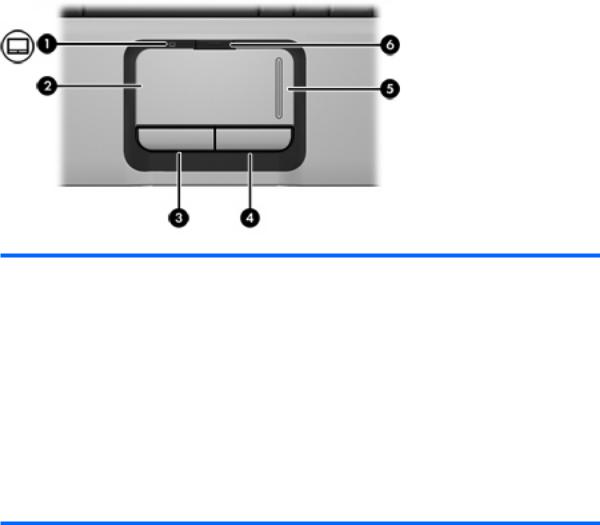
Eléments de la face supérieure
Pavé tactile
Elément |
Description |
|
|
|
|
(1) |
Voyant du pavé tactile |
Bleu : le pavé tactile est activé. |
|
|
Orange : le pavé tactile est désactivé. |
|
|
|
(2) |
Pavé tactile* |
Permet de déplacer le curseur pour sélectionner ou activer des |
|
|
éléments à l'écran. |
|
|
|
(3) |
Bouton gauche du pavé tactile* |
Fonctionne comme le bouton gauche d'une souris externe. |
|
|
|
(4) |
Bouton droit du pavé tactile* |
Fonctionne comme le bouton droit d'une souris externe. |
|
|
|
(5) |
Zone de défilement du pavé tactile* |
Permet de faire défiler vers le haut ou vers le bas. |
|
|
|
(6) |
Bouton d'activation et de désactivation du pavé |
Permet d'activer et de désactiver le pavé tactile. |
|
tactile |
|
|
|
|
*Ce tableau décrit les réglages définis en usine. Pour afficher et modifier les options du périphérique de pointage, sélectionnez Démarrer > Panneau de configuration > Imprimantes et autres périphériques > Souris.
2 |
Chapitre 1 Eléments |
FRWW |
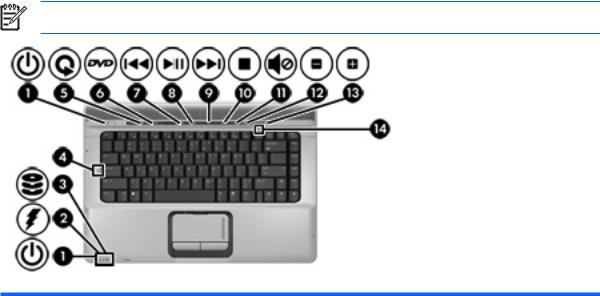
Voyants
Remarque Reportez-vous à l'illustration du modèle le plus proche de votre ordinateur.
Elément |
Description |
|
|
|
|
(1) |
Voyants d'alimentation (2)* |
Allumé : l'ordinateur est sous tension. |
|
|
Clignotant : l'ordinateur est en mode veille. |
|
|
Éteint : l'ordinateur est hors tension ou en mode hibernation. |
|
|
|
(2) |
Voyant de la batterie |
Allumé : la batterie est en cours de charge. |
|
|
Clignotant : une batterie, qui est l'unique source d'alimentation, a |
|
|
atteint un niveau bas de charge. Lorsque la charge de la batterie |
|
|
atteint un niveau critique, son voyant commence à clignoter |
|
|
rapidement. |
|
|
Éteint : si l'ordinateur est connecté à une source d'alimentation |
|
|
externe, le voyant s'éteint lorsque toutes les batteries de |
|
|
l'ordinateur sont complètement chargées. S'il n'est pas connecté à |
|
|
une source d'alimentation externe, le voyant ne s'éteint que lorsque |
|
|
la charge de la batterie atteint un niveau critique. |
|
|
|
(3) |
Voyant des unités |
Clignotant : l'unité de disque dur ou l'unité optique est active. |
|
|
|
(4) |
Voyant verr maj |
Allumé : la fonction verr maj est activée. |
|
|
|
(5) |
Voyant du bouton Multimédia |
Clignote une fois lorsque vous appuyez sur le bouton Multimédia. |
|
|
|
(6) |
Voyant du bouton DVD |
Clignote une fois lorsque vous appuyez sur le bouton DVD. |
|
|
|
(7) |
Voyant Précédent/Retour |
Clignote une fois lorsque vous appuyez sur le bouton Précédent/ |
|
|
Retour. |
|
|
|
(8) |
Voyant Lecture/Pause |
Clignote une fois lorsque vous appuyez sur le bouton Lecture/ |
|
|
Pause. |
|
|
|
(9) |
Voyant Suivant/Avance rapide |
Clignote une fois lorsque vous appuyez sur le bouton Suivant/ |
|
|
Avance rapide. |
|
|
|
(10) |
Voyant Arrêt |
Clignote une fois lorsque vous appuyez sur le bouton Arrêt. |
|
|
|
(11) |
Voyant Muet |
Bleu : le son de l'ordinateur est activé. |
|
|
|
FRWW |
Eléments de la face supérieure |
3 |

Elément |
Description |
|
|
|
|
|
|
Orange : le son de l'ordinateur est coupé. |
|
|
|
(12) |
Voyant de réduction du volume |
Clignotant : la zone de défilement du volume est utilisée pour |
|
|
baisser le son des haut-parleurs. |
|
|
|
(13) |
Voyant d'augmentation du volume |
Clignotant : la zone de défilement du volume est utilisée pour |
|
|
augmenter le son des haut-parleurs. |
|
|
|
(14) |
Voyant verr num |
Allumé : la fonction verr num ou le pavé numérique intégré est |
|
|
activé. |
|
|
|
*Les deux voyants d'alimentation indiquent les mêmes informations. Le voyant de l'interrupteur d'alimentation est visible uniquement lorsque l'ordinateur est ouvert. Le voyant d'alimentation situé sur la face avant de l'ordinateur est toujours visible, que l'ordinateur soit ouvert ou fermé.
Elément |
Description |
|
|
|
|
(1) |
Voyants d'alimentation (2)* |
Allumé : l'ordinateur est sous tension. |
|
|
Clignotant : l'ordinateur est en mode veille. |
|
|
Éteint : l'ordinateur est hors tension ou en mode hibernation. |
|
|
|
(2) |
Voyant de la batterie |
Allumé : la batterie est en cours de charge. |
|
|
Clignotant : un module batterie, qui est l'unique source |
|
|
d'alimentation, a atteint un niveau bas ou critique de charge. |
|
|
Éteint : si l'ordinateur est connecté à une source d'alimentation |
|
|
externe, le voyant s'éteint lorsque toutes les batteries de |
|
|
l'ordinateur sont complètement chargées. S'il n'est pas connecté à |
|
|
une source d'alimentation externe, le voyant ne s'éteint que lorsque |
|
|
la charge de la batterie atteint un niveau critique. |
|
|
|
(3) |
Voyant des unités |
Clignotant : l'unité de disque dur ou l'unité optique est active. |
|
|
|
(4) |
Voyant verr maj |
Allumé : la fonction verr maj est activée. |
|
|
|
(5) |
Voyant du bouton Multimédia |
Clignote une fois lorsque vous appuyez sur le bouton Multimédia. |
|
|
|
(6) |
Voyant Muet |
Bleu : le son de l'ordinateur est activé. |
|
|
|
4 |
Chapitre 1 Eléments |
FRWW |
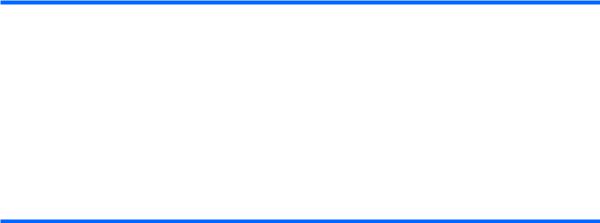
Elément |
Description |
|
|
|
|
|
|
Orange : le son de l'ordinateur est coupé. |
|
|
|
(7) |
Voyant de réduction du volume |
Clignotant : la zone de défilement du volume est utilisée pour |
|
|
baisser le son des haut-parleurs. |
|
|
|
(8) |
Voyant d'augmentation du volume |
Clignotant : la zone de défilement du volume est utilisée pour |
|
|
augmenter le son des haut-parleurs. |
|
|
|
(9) |
Voyant verr num |
Clignotant : la fonction verr num ou le pavé numérique intégré est |
|
|
activé. |
|
|
|
*Les deux voyants d'alimentation indiquent les mêmes informations. Le voyant de l'interrupteur d'alimentation est visible uniquement lorsque l'ordinateur est ouvert. Le voyant d'alimentation situé sur la face avant de l'ordinateur est toujours visible, que l'ordinateur soit ouvert ou fermé.
FRWW |
Eléments de la face supérieure |
5 |
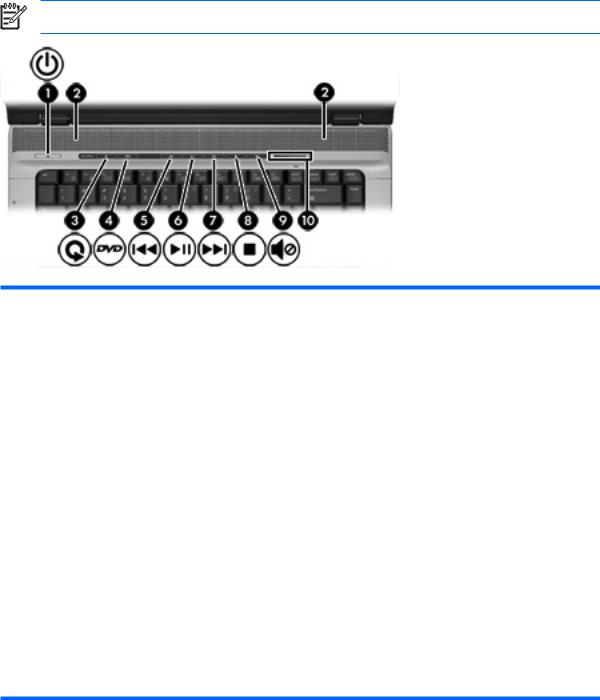
Boutons, commutateurs et haut-parleurs
Remarque Reportez-vous à l'illustration du modèle le plus proche de votre ordinateur.
Elément |
Description |
|
|
|
|
(1) |
Interrupteur d'alimentation* |
Si l'ordinateur est |
|
|
● Hors tension, appuyez sur ce bouton pour l'allumer. |
|
|
● Sous tension, appuyez sur ce bouton pour entrer en mode |
|
|
hibernation. |
|
|
● En mode veille, appuyez brièvement sur ce bouton pour |
|
|
quitter ce mode. |
|
|
● En mode hibernation, appuyez brièvement sur ce bouton pour |
|
|
quitter ce mode. |
|
|
Si l'ordinateur cesse de répondre et que vous ne pouvez pas |
|
|
l'éteindre à l'aide des procédures d'arrêt de Microsoft® Windows®, |
|
|
appuyez sur l'interrupteur d'alimentation pendant cinq secondes |
|
|
pour le mettre hors tension. |
|
|
|
(2) |
Haut-parleurs (2) |
Emettent le son. |
|
|
|
(3) |
Bouton Multimédia |
Si QuickPlay n'est pas installé et que l'ordinateur est : |
|
|
● Sous tension, le bouton Multimédia ouvre l'application de |
|
|
musique ou le menu Multimédia, qui permet de sélectionner |
|
|
une application multimédia. |
● Hors tension, le bouton Multimédia ne fonctionne pas.
● En mode veille, sort de ce mode sous Windows.
6 |
Chapitre 1 Eléments |
FRWW |
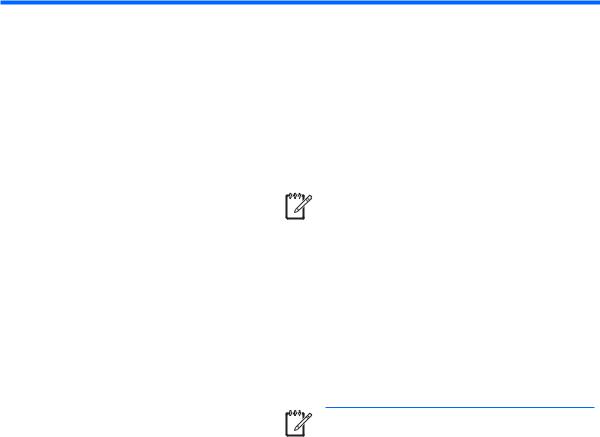
Elément |
Description |
||||||
|
|
|
|
|
|
|
|
|
|
Si QuickPlay est installé et que l'ordinateur est : |
|||||
|
|
● Sous tension, le bouton Multimédia ouvre l'application de |
|||||
|
|
|
|
|
musique ou le menu Multimédia, qui permet de sélectionner |
||
|
|
|
|
|
une application multimédia. |
||
|
|
● Hors tension, le bouton Multimédia ouvre l'application de |
|||||
|
|
|
|
|
musique ou le menu Multimédia, qui permet de sélectionner |
||
|
|
|
|
|
une application multimédia. |
||
|
|
● En mode veille, sort de ce mode sous Windows. |
|||||
|
|
|
|
|
|
|
|
|
|
|
|
|
|
Remarque Le bouton Multimédia n'affecte pas la |
|
|
|
|
|
|
|||
|
|
|
|
|
|
procédure de sortie du mode hibernation. |
|
|
|
|
|
|
|||
|
|
|
|
|
|
|
|
|
|
|
|
|
|
|
|
(4) |
Bouton DVD |
Si l'ordinateur est |
|||||
●Sous tension, le bouton DVD ouvre l'application de DVD par défaut pour démarrer la lecture d'un DVD dans l'unité optique.
●Eteint, ouvre QuickPlay pour démarrer la lecture d'un DVD dans l'unité optique. Si QuickPlay n'est pas installé, le bouton DVD démarre le lecteur Windows par défaut.
●En mode hibernation, ce bouton ouvre QuickPlay, qui lit le DVD présent dans l'unité optique. Si QuickPlay n'est pas installé, l'ordinateur quitte le mode hibernation.
|
|
|
|
|
|
Remarque Pour plus d'informations sur l'utilisation de |
|
|
|
|
|
|
|||
|
|
|
|
|
|
QuickPlay, reportez-vous à l'aide en ligne de ce logiciel. |
|
|
|
|
|
|
|||
|
|
|
|
|
|
|
|
|
|
|
|
|
|
|
|
(5) |
Bouton Précédent/Retour |
Pendant la lecture d'un disque présent dans l'unité optique : |
|||||
|
|
● |
Appuyez sur ce bouton une fois pour lire la plage précédente |
||||
|
|
|
|
|
ou le chapitre précédent. |
||
|
|
● |
Appuyez simultanément sur la touche fn pour revenir en |
||||
|
|
|
|
|
arrière. |
||
|
|
|
|||||
(6) |
Bouton Lecture/Pause |
Lorsque le disque présent dans l'unité optique est : |
|||||
|
|
● |
Arrêté, appuyez sur ce bouton pour lancer la lecture. |
||||
|
|
● |
En cours de lecture, appuyez sur ce bouton pour mettre en |
||||
|
|
|
|
|
pause. |
||
|
|
|
|||||
(7) |
Bouton Suivant/Avance rapide |
Pendant la lecture d'un disque présent dans l'unité optique : |
|||||
|
|
● |
Appuyez sur ce bouton une fois pour lire la plage suivante ou |
||||
|
|
|
|
|
le chapitre suivant. |
||
|
|
● |
Appuyez simultanément sur la touche fn pour effectuer une |
||||
|
|
|
|
|
avance rapide. |
||
|
|
|
|||||
(8) |
Bouton Arrêt |
Pendant la lecture d'un disque par l'unité optique, appuyez sur ce |
|||||
|
|
bouton pour arrêter l'activité en cours. |
|||||
|
|
|
|||||
(9) |
Bouton Muet |
Permet de couper et de restaurer le son des haut-parleurs. |
|||||
|
|
|
|||||
(10) |
Zone de défilement du volume |
Permet de régler le volume des haut-parleurs. Faites glisser votre |
|||||
|
|
doigt vers la gauche pour réduire le volume ou vers la droite pour |
|||||
|
|
l'augmenter. Vous pouvez également appuyer sur le signe moins |
|||||
|
|
|
|
|
|
|
|
FRWW |
Eléments de la face supérieure |
7 |
